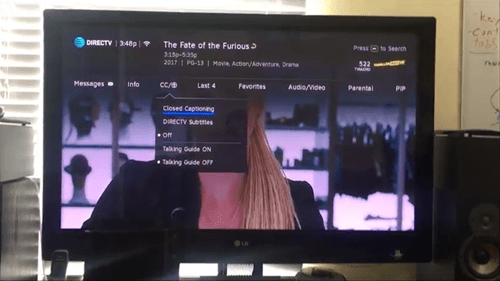AT&T เช่นเดียวกับบริษัทใหญ่ๆ หลายแห่ง มีบริการสตรีมทีวีออนไลน์เป็นของตัวเอง อย่างไรก็ตาม ยังมีเคเบิลทีวีทั่วไป บริการเหล่านี้เรียกว่า DirecTV Now และ DirecTV มีตัวเลือกการปรับแต่งมากมาย
หมายเลขโทรศัพท์การรักษาลูกค้า at&t 2016

ทีวีทุกรุ่นและผู้ให้บริการทีวีต้องรองรับคำบรรยาย และบริการของ AT&T ก็ไม่มีข้อยกเว้น อ่านต่อเพื่อดูวิธีเปิดหรือปิดคำบรรยายบน DirecTV และ DirecTV Now ตลอดจนวิธีเปลี่ยนแปลงบัญชี DirecTV ของคุณ
แสดง/ซ่อนคำบรรยาย
DirectTV ตอนนี้
หากต้องการเปิดหรือปิดคำบรรยายบน DirecTV Now บริการสตรีมทีวีออนไลน์:
- ตรวจสอบให้แน่ใจว่าคุณได้ลงชื่อเข้าใช้ DirecTV ตอนนี้
- ไปที่การตั้งค่า
- ค้นหาส่วนคำอธิบายภาพ
- เลือกแก้ไข
- เลือกภาษา จากนั้นเลือก ดูสไตล์
- กดบันทึกการเปลี่ยนแปลง
หากคุณกำลังใช้ Chromecast เพื่อส่งเนื้อหาที่มีคำบรรยายจากโทรศัพท์ไปยังทีวี คุณต้องสลับหน้าจอเพื่อให้สามารถดูคำบรรยายบนทีวีได้
DirectTV
หากต้องการสลับคำบรรยายบน DirecTV ซึ่งเป็นบริการทีวีดาวเทียมของ AT&T ให้ทำดังต่อไปนี้:
- ใช้รีโมทคอนโทรลของคุณแล้วกดปุ่มข้อมูล
- ในเมนูที่ตามมา ให้ไปทางขวาจนกว่าคุณจะพบตัวเลือก CC
- เลือกคำบรรยายแบบปิด
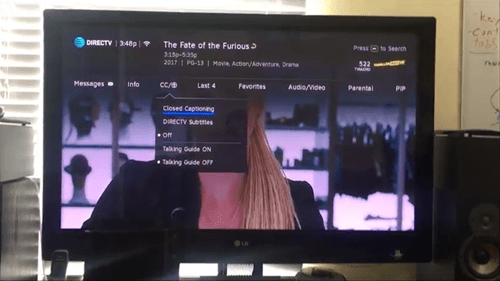
หมายเหตุ: DirecTV ยังมีระบบคำบรรยายที่ได้รับการปรับปรุงของตัวเองด้วย แต่ไม่สามารถใช้ได้กับผู้ให้บริการโทรทัศน์ทุกราย ซึ่งเป็นเหตุให้ตัวเลือกคำบรรยายแบบปิดมาตรฐานยังคงอยู่
DirecTV ยังให้คุณเปลี่ยนรูปลักษณ์ของคำอธิบายภาพได้อีกด้วย ขนาดและสีของแบบอักษรสามารถเปลี่ยนแปลงได้ เช่นเดียวกับพื้นหลังของคำอธิบายภาพ นี่คือสิ่งที่คุณต้องทำ:
- กดปุ่มเมนูบนรีโมทของคุณ
- เลือกการตั้งค่า
- ค้นหาตัวเลือกการช่วยสำหรับการเข้าถึงแล้วกดเลือก
- หากต้องการเปลี่ยนการตั้งค่า ให้กดปุ่มเลือก หากต้องการเลื่อนไปพร้อมกับการตั้งค่า ให้ใช้ปุ่มลูกศร
- เมื่อเสร็จแล้ว ให้กด Exit เพื่อกลับไปยังการเล่นทีวี
คุณลักษณะนี้น่าจะทำงานได้ดีกับเครื่องรับ DirecTV เวอร์ชันส่วนใหญ่ หรือไม่ทั้งหมด DirecTV ได้ยืนยันบนเว็บไซต์ว่าใช้งานได้กับรุ่นต่อไปนี้: H21, H23, HR20, HR21, HR23 และ R22
การตั้งค่า DirecTV ตอนนี้
บริการสตรีมทีวีให้คุณเปลี่ยนการตั้งค่าจากทั้งคอมพิวเตอร์และสมาร์ทโฟนของคุณ อย่างไรก็ตาม คุณสามารถเข้าถึงการตั้งค่าทั้งหมดได้จากคอมพิวเตอร์เท่านั้น ในการเข้าถึงการตั้งค่า ก่อนอื่น ตรวจสอบให้แน่ใจว่าคุณได้ลงชื่อเข้าใช้ DirecTV ตอนนี้ คุณสามารถเปิดได้โดยคลิกที่ไอคอนรูปเฟือง หากคุณกำลังใช้แอพ DirecTV บนมือถือ คุณจะต้องไปที่การตั้งค่าในภายหลังด้วย
โปรดทราบว่า DirecTV แนะนำให้ Google Chrome และ Apple Safari เข้าถึงการตั้งค่าทั้งหมด หากมีการตั้งค่าที่คุณไม่สามารถเข้าถึงได้ ให้ลองเปลี่ยนไปใช้หนึ่งในเว็บเบราว์เซอร์เหล่านี้
ตัวเลือกการตั้งค่าหลัก ได้แก่ การตั้งค่าบัญชี ตัวเลือกผู้เล่น ทั่วไป และเกี่ยวกับ
การตั้งค่าบัญชีทำให้คุณสามารถตรวจสอบข้อมูลบัตรเครดิตและข้อมูลการชำระเงินของคุณ รวมทั้งทำการเปลี่ยนแปลงแพ็คเกจการสมัครสมาชิกปัจจุบันของคุณ
นี่คือตัวเลือกผู้เล่น – ทั้งหมดนี้ช่วยปรับแต่ง DirecTV เพิ่มเติม:
- คุณภาพการสตรีมให้คุณเลือกความละเอียดของวิดีโอ ตัวเลือกคือ ดี ดีกว่า และดีที่สุด Good ใช้ได้เฉพาะกับสมาร์ทโฟนเท่านั้น
- สตรีมด้วยข้อมูลมือถือเป็นตัวเลือกสำหรับแอพมือถือที่ให้คุณสตรีม DirecTV แม้ว่าคุณจะอยู่ในเครือข่ายมือถือของคุณ (และไม่ใช่เครือข่ายไร้สาย)
- เมื่อคุณเริ่ม DirecTV ทันที ตัวเลือก Play Live TV on Launch จะเล่นช่องทีวีที่คุณกำลังรับชมอยู่ก่อนที่คุณจะออกจากครั้งล่าสุด
- ปิดเสียงเมื่อเปิดใช้ ปิดเสียงโปรแกรมทั้งหมดเมื่อเริ่มต้น
- หากคุณกำลังดูละครโทรทัศน์ เล่นตอนถัดไปอัตโนมัติจะเล่นตอนต่อไปนี้ทันทีที่ตอนปัจจุบันดูจบ
- คำบรรยายช่วยให้คุณจัดรูปแบบคำบรรยายได้ตามต้องการ คุณสามารถเลือกขนาดแบบอักษร สี และประเภทได้
- ภาษาของเสียงช่วยให้คุณเลือกภาษาพูดได้ทุกเมื่อที่ทำได้
ในการตั้งค่าทั่วไป คุณสามารถเปิดหรือปิดการควบคุมโดยผู้ปกครองได้
ส่วนเกี่ยวกับช่วยให้คุณค้นหาข้อมูลทั้งหมดภายใต้ความช่วยเหลือ รวมถึงข้อกำหนดและเงื่อนไข

วิธีการโดยตรง Direct
DirecTV เป็นวิธีที่ดีในการดูทีวีเพราะมีทั้งเครื่องรับสัญญาณดาวเทียมและบริการสตรีมมิ่งออนไลน์ที่มีหลายช่อง DirecTV Now มีช่วงของช่องที่จำกัดและราคาที่ถูกกว่า เมื่อพูดถึงการตั้งค่า ทั้งคู่มีคำอธิบายภาพและตัวเลือกอื่นๆ มากมาย ดังนั้นทั้งสองควรครอบคลุมความต้องการของคุณ
คุณใช้บริการใดของ DirecTV? คุณพอใจกับมันในตอนนี้หรือไม่? แจ้งให้เราทราบในความคิดเห็นด้านล่าง